Как настроить оплату курса
Для платных курсов вы можете использовать несколько вариантов зачисления платежей: через кабинет студента, проставлять статус оплаты вручную или добавить виджет оплаты сайте.
В статье рассмотрим, как настроить оплату на сайте, чтобы пользователь смог быстро сам зарегистрироваться на платный курс.
Как настроить параметры оплаты
Обратите внимание: вы не можете поменять стоимость курса после запуска. Если вам нужно изменить стоимость запущенного курса, можно дублировать его материалы в новый курс и установить стоимость для дубликата.
Перейдите во вкладку Настройки и в опции Настройки оплаты выберите Платно (Paid).

Выберите метод оплаты
Выберите один из подключенных методов оплаты из раздела Настройки аккаунта > Прием оплат. Установите стоимость в выбранной валюте.
Подробнее о подключении различных способов оплаты читайте в разделе Прием оплат.

Добавьте страницу подтверждения платежа
Вы также можете добавить страницу для перенаправления пользователя, чтобы покупатель перешел на нужную страницу после оплаты. Можно установить общую ссылку (General link for redirect after payment) или отдельные ссылки для каждого из методов — для этого отметьте чекбокс Добавить ссылку для редиректа (Add a redirect link) под названием метода.
Обратите внимание, что не все платежные методы возвращают пользователя на сайт после оплаты.

Настройте создание сделки в CRM
Дополнительно можно настроить создание связанной сделки в CRM и задать статус сделки. Для этого включите опцию Создать сделку в CRM (Create a deal in CRM).
Вы можете задать для сделки на выбор: одно название, общее для всех сделок, связанных с курсом, или динамическое, с использованием связанных переменных: {course_name}, {date}, {time}, {first_name}, {last_name}.

После того как внесете все изменения, сохраните настройки и перейдите к настройкам виджета оплаты. Выбранные методы должны совпадать в настройках и на странице курса.
Как добавить виджет оплаты на сайт
Перейдите на страницу курса или добавьте новую
Вы можете отредактировать существующую страницу регистрации или создать новую.
Чтобы работать с существующей страницей, перейдите в раздел Курсы, в нужном курсе нажмите на стрелочку в правом верхнем углу и выберите Редактировать сайт (Edit website).
Чтобы добавить новую страницу, перейдите в раздел Сайты (Websites), найдите необходимый сайт курса и нажмите Добавить страницу (Add page).
Читайте также: Как настроить сайт записи на курс.
Также здесь можно отредактировать существующую страницу курса. Для этого нажмите три точки напротив ее названия и выберите Редактировать (Edit).

Добавьте виджет оплаты
В разделе Виджеты выберите Оплата (Payment). Разместите его в подходящем месте, например, после описания программы курса.

Настройте кнопки оплаты
В поле Товар (Product) выберите Курсы (Courses).
В следующем поле выберите сам курс из выпадающего списка, оплату за который хотите настроить.
В списке будут отображаться только платные курсы из всех доменов текущего аккаунта. Цена и метод оплаты будут те, что предусмотрены в настройках курса.
Также вы можете изменить настройки, например, если у курса несколько типов оплаты, часть из них можно отключить.
Читайте подробнее: Стоимость курса.
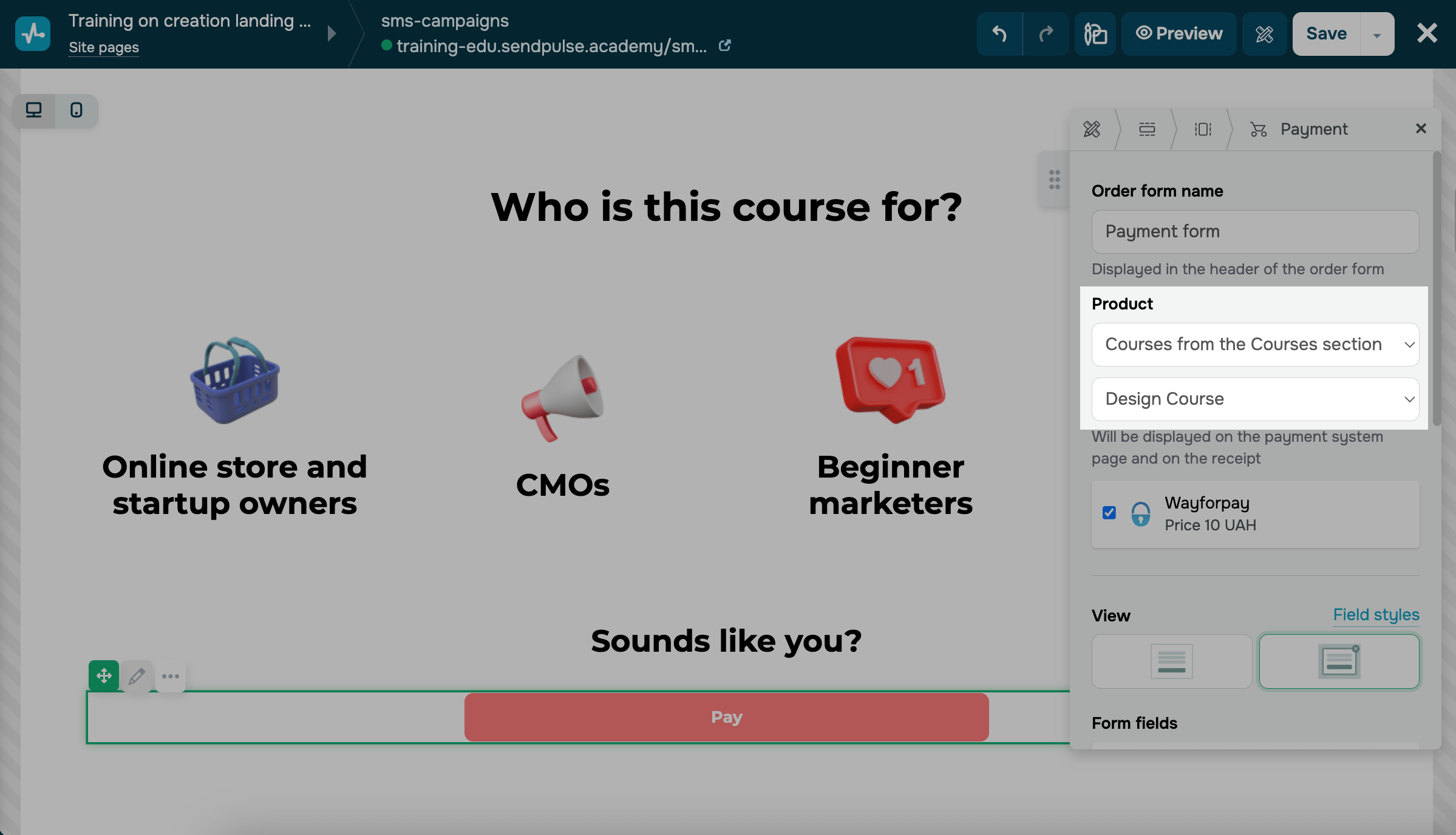
Настройте поля формы, все они будут обязательными для заполнения.
Подробнее про настройку виджета читайте в статье Как принимать платежи на сайте.

Как сгенерировать ссылку на оплату в CRM
Вы можете создать ссылку на оплату курса через контакты или соглашения. Этой ссылкой можно поделиться с клиентом удобным для вас способом. Переход по ссылке откроет форму для оплаты выбранного платежного метода
Выделите CRM и откройте требуемое соглашение или контакт. Перейдите на вкладку Оплаты и нажмите Создать платеж. В поле Тип платежа выберите Оплата из EDU. Введите описание, добавьте контакты, выберите платежную систему и введите сумму.
После оплаты студент получит письмо на почту с доступом в кабинет студента, где он сможет проходить курс.
Читайте подробнее: Как генерировать ссылки для оплаты в CRM.

Как настроить оплату в попапе
Вы также можете настроить оплату за курс в попапе и добавить его на свой сайт. Перейдите в конструктор попапов и выберите элемент Курсы.
В левой панели активируйте опцию Регистрировать на платный курс (Enroll users in a paid course) и выберите курс, который нужно оплатить в поле Список курсов (List of courses). Настройте метод оплаты, при необходимости добавьте промокод и выберите, куда сохранять данные в CRM.
Читайте подробнее: Как записать студентов на курс через попап.

Как студент может оплатить на сайте
При нажатии на кнопку пользователю откроется модальное окно с формой. Указанная информация сохранится в карточку контакта в CRM и в карточку студента в Курсах, которая создастся при нажатии на кнопку.

Когда пользователь заполняет все необходимые поля и нажимает кнопку внизу формы, его перенаправляет на страницу оплаты, где он сможет ввести данные карты и оплатить курс.
Параллельно с оплатой пользователь получит логин и пароль к кабинету студента на указанную в форме почту.
Если студент заполнил поля, нажал на кнопку, но не оплатил курс, на его почту отправится системное письмо со ссылкой оплаты.
После получения оплаты сразу предоставляется доступ к курсу на время, предусмотренным в ограничениях. Если студент оплатит второй раз, доступ будет открыт повторно.

Как просмотреть статус оплаты
В журнале преподаватель будет видеть статус оплаты: Оплачено (Paid) или Не оплачено (Not paid). Для этого нужно навести на значок доллара напротив имени студента.

Еще можно просматривать больше деталей во вкладке Статистика >Платежи. Выберите период, за который отображаются данные и просматривайте информацию на графике и детали каждого платежа в списке ниже: имя студента, название курса и ссылки на него, сумма и валюта, платежная система, промокод, если он был применен и скидка, дата последней изменения статуса и текущий статус оплаты.
Читайте также: Как просматривать информацию по платежам.

Как отправить успешный платежный вебхук
Вы также можете отправлять вебхуки в вашу систему, уведомляя о том, что пользователи успешно оплатили ваши продукты.
Перейдите в Настройки учетной записи во вкладке API. В разделе Успешные платежные вебхуки нажмите Создать вебхук.
Вставьте URL, на который вы хотите отправить событие.
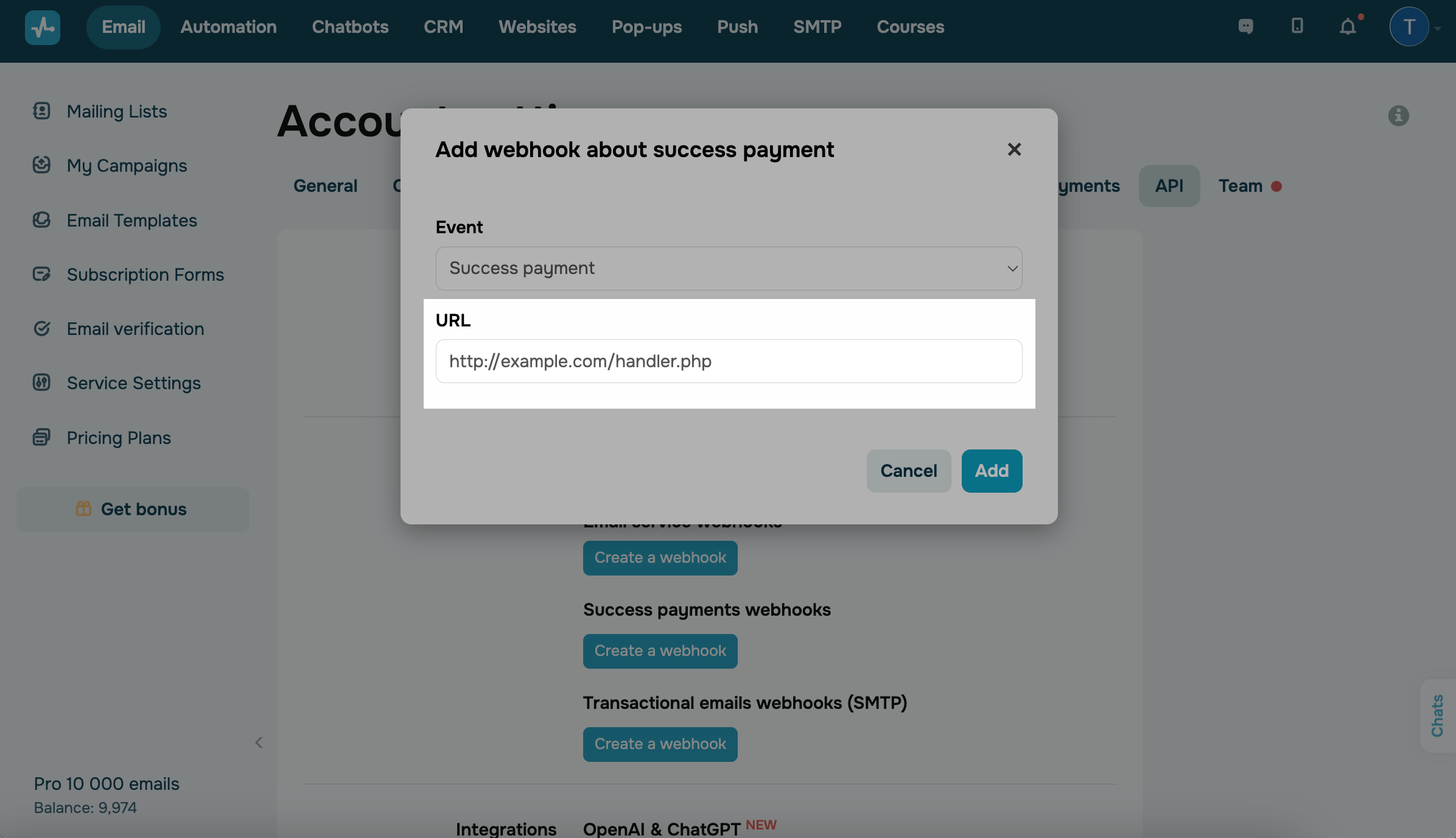
Вы можете просмотреть структуру вебхука и пример в разделе Payment webhooks.
Обновлено: 07.06.2024

или